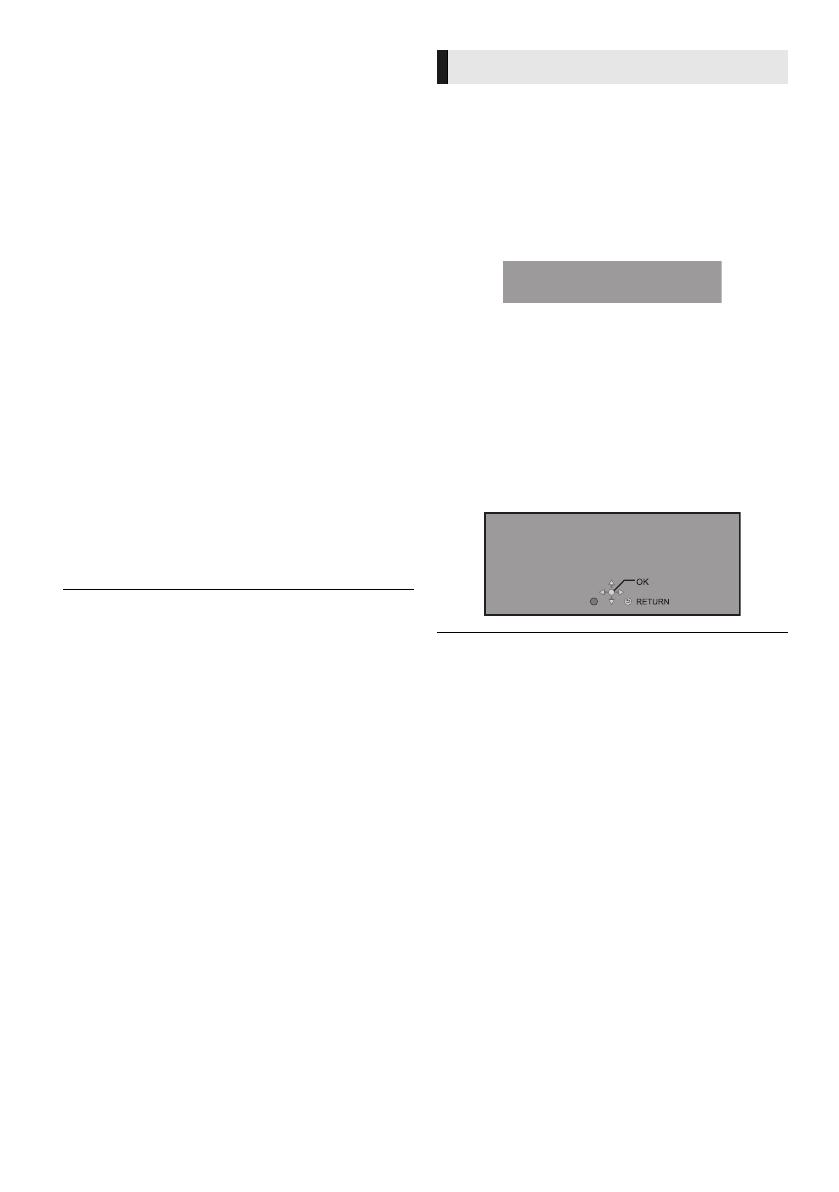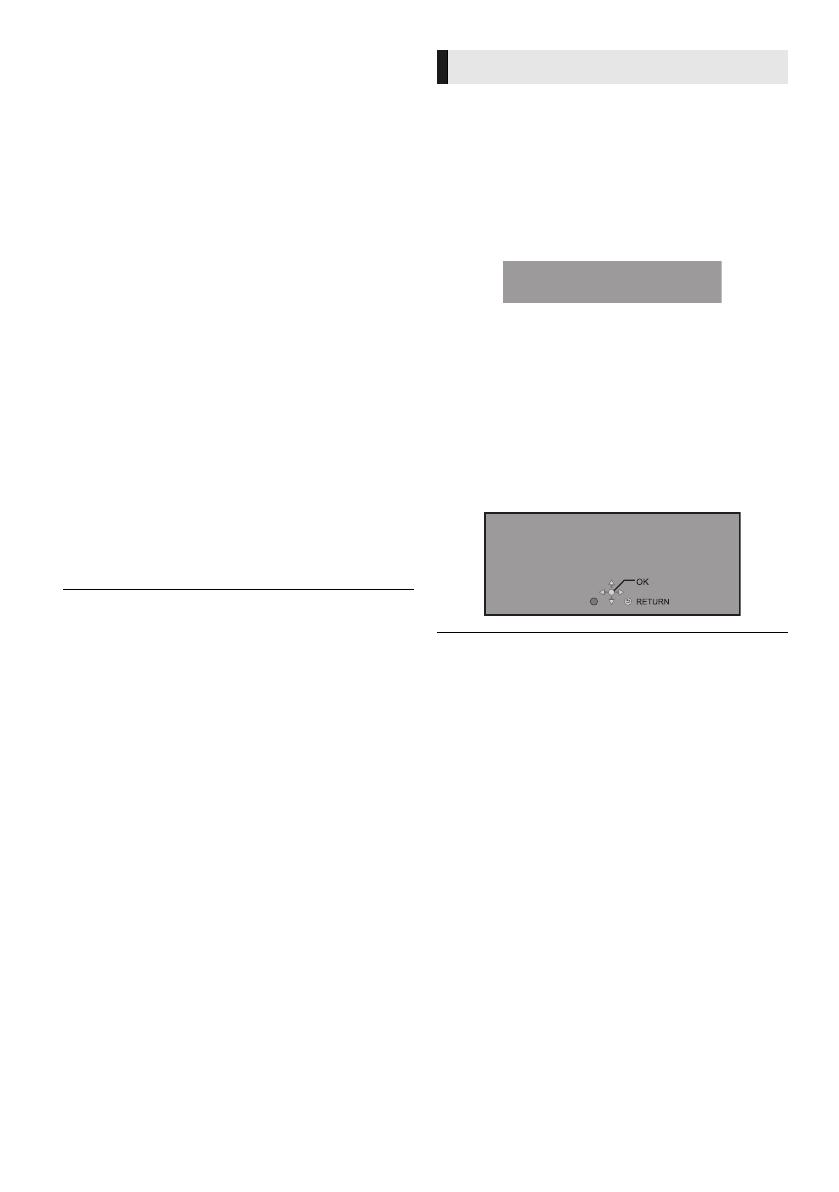
12
VQT3V63
≥ Если ваша беспроводная сеть зашифрована,
появится Окно ввода ключа шифрования.
Введите ключ шифрования вашей сети.
≥ Смотрите инструкции по эксплуатации концентратора и
маршрутизатора.
≥ Вы можете выполнить эти настройки в любое время,
выбрав “Простая Настройка Сети” в меню начальных
настроек. (> 29)
≥ Вы можете отменить эти настройки индивидуально,
используя “Настройки Сети”. (> 29)
≥ Не используйте данное устройство для подключения к
беспроводной сети, которой вы не имеете права
пользоваться.
Во вр
емя автоматического поиска беспроводных
сетей в сетевом окружении могут отображаться
имена сетей (SSID), которыми вы не имеете права
пользоваться; несмотря на то, что они отображаются
в списке, использование их может быть расценено
как несанкционированный доступ.
≥ После выполнения сетевых настроек данного
устройства могут измениться настройки (уровень
шифрования и пр.) беспроводного маршрутизатора.
Ес
ли вы испытываете проблемы с доступом в сеть с
вашего ПК, выполните настройку сетевого
подключения на ПК в соответствии с настройками
беспроводного маршрутизатора.
≥ Пожалуйста, имейте в виду, что подключение к сети без
шифрования чревато несанкционированным
просмотром третьей стороной содержимого ваших
сеансов связи или утечкой таких данных, как личная и
секретная инф
ормация.
*1
SSID (Service Set IDentification) - это имя, используемое
в беспроводных сетях для идентификации конкретной
сети. Передача данных возможна, если на обоих
устройствах SSID совпадает.
*2
Беспроводной маршрутизатор, совместимый с Wi-Fi
Protected Setup
TM
, может иметь соответствующую
маркировку.
Периодически Panasonic может выпускать
обновленное встроенное ПО для данного аппарата,
добавляющее или улучшающее способы выполнения
операций. Эти обновления доступны бесплатно.
Данный аппарат способен проверять встроенное ПО
автоматически при подключении к Интернету через
широкополосное соединение.
Если доступна новая версия встроенного ПО,
отображается следующий экран.
Обновление прошивки
НЕ ОТКЛЮЧАЙТЕ аппарат от питающей сети и не
вып
олняйте других операций во время обновления.
После инсталляции встроенного ПО, на дисплее
аппарата отобразится “FINISH”. Аппарат
перезапустится и отобразится следующий экран.
≥ Если загрузка в данный аппарат неудачна или он не
подключен к Интернету, вы можете загрузить
последнее встроенное ПО со следующего
веб-сайта и записать его на CD-R для обновления
встроенного ПО.
http://panasonic.jp/support/global/cs/
(Этот сайт доступен только на английском языке.)
Чтобы просмотреть версию встроенного ПО
данного аппарата. (> 31, “Инф. о версии прогр.
Прошивки”)
≥ Заг
рузка займет несколько минут. Она может
продлиться дольше или может работать
неправильно, в зависимости от среды
подключения.
≥ Чтобы отменить проверку обновления версии
встроенного ПО, установите “Проверка авто. обновл.”
на “Выкл.”. (> 31)
WPS (“Wi-Fi Protected Setup
TM
”, “настройка
защищенной беспроводной сети”) представляет
собой стандарт, упрощающий настройку параметров,
обеспечивающих подключение и безопасность
беспроводных сетевых устройств.
1 Нажмите и удерживайте кнопку “WPS” или
соответствующую кнопку на беспроводном
маршрутизаторе до тех пор, пока индикатор не
начнет мигать.
≥ Подробнее см. в руководстве по эксплуатации
беспроводного маршрутизатора.
2 Нажмите [OK].
Поиск беспроводной сети:
≥ При выборе пу
нкта “Поиск беспроводной сети”
отображаются доступные беспроводные сети.
Выберите имя сети и нажмите [OK].
– Если имя вашей сети не отобразилось,
повторите поиск, нажав красную кнопку на
пульте ДУ.
– При выборе “Поиск беспроводной сети” не
отображаются скрытые SSID. Введите такое имя
сети вручную с помощью пункта “Настройка
вручную”.
(Нажмите [HOME] > выберите “Установка” >
[OK
] > выберите “Настройки Плейера” >
выберите “Сеть” > [OK] > выберите “Настройки
Сети” > [OK] > выберите “Настройка
беспроводной сети” > [OK] > выберите
“Настройки подсоединения” > [OK] > выберите
“Настройка вручную” > [OK])
Обновление встроенного ПО
Нажмите [HOME] > выберите “Установка” > [OK]
> выберите “Настройки Плейера” > выберите
“Система” > [OK] > выберите “Обновление
встроенных программ” > [OK] > выберите
“Обновить сейчас” > [OK]
Доступна новая версия прошивки.
Обновите прошивку в разделе
меню Установка.
Прошивка обновлена.
Текущая версия: x.xx
(12)
DMP-BDT120EE-VQT3V63_rus.book 12 ページ 2012年3月16日 金曜日 午後5時12分